电脑无网络访问权限的处理措施(解决电脑无法连接网络的方法)
如今,计算机已经成为我们生活中不可或缺的工具,而网络更是我们获取信息、沟通交流的重要渠道。然而,在使用电脑时,我们有时会遇到电脑无法连接网络的情况,这给我们的工作和生活带来了困扰。本文将介绍一些处理措施,帮助您解决电脑无网络访问权限的问题。
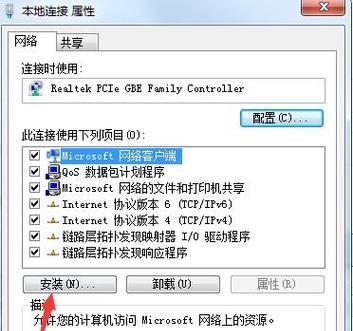
一、检查网络连接设置
1.检查网线连接是否松动或断开:确保网线连接电脑和路由器的接口牢固无松动,并且没有断开。
2.确认无线网络连接是否正常:如果您使用的是无线网络,请确保无线网络开关是否打开,且与路由器的连接正常。
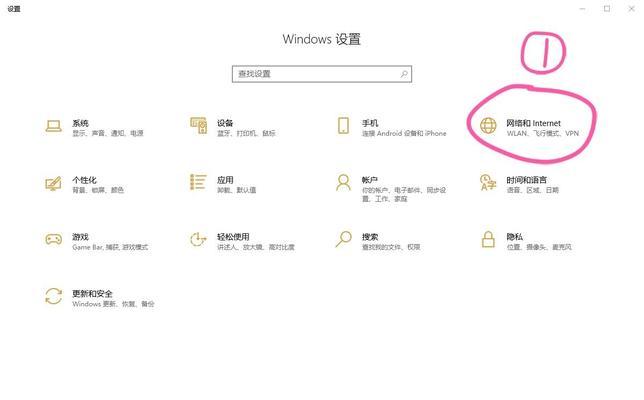
3.检查IP地址设置:在计算机的网络设置中,确认IP地址、子网掩码和默认网关的设置是否正确。可以尝试使用自动获取IP地址的方式。
二、重启网络设备
1.重启路由器:有时候,路由器出现故障或缓存问题可能导致网络访问权限受限。通过拔掉路由器的电源线,等待几秒钟后重新插入电源线,可以尝试解决此类问题。
2.重启电脑:有时候电脑的网络设置可能出现错误,通过重新启动电脑可以清除缓存,恢复正常的网络访问权限。
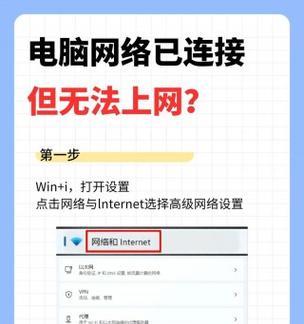
三、检查防火墙设置
1.关闭防火墙:有时候防火墙可能会限制电脑的网络连接,导致无法访问互联网。可以尝试在防火墙设置中将其关闭,然后重新连接网络进行测试。
2.检查防火墙规则:确保防火墙规则没有限制了特定程序或端口的网络访问。可以尝试添加例外规则来允许电脑与互联网进行通信。
四、更新网卡驱动程序
1.检查网卡驱动程序是否过时:过时的网卡驱动程序可能会导致网络连接问题。通过打开设备管理器,找到并右键点击网卡,选择“更新驱动程序”来检查是否有可用的驱动程序更新。
2.下载并安装最新的网卡驱动程序:如果有可用的更新,可以尝试下载并安装最新版本的网卡驱动程序,以修复网络连接问题。
五、联系网络服务提供商
如果经过上述处理措施仍无法解决电脑无网络访问权限的问题,可能是由于网络服务提供商的原因造成的。此时,建议您联系网络服务提供商,向其反馈问题并寻求解决方案。
当我们遇到电脑无法连接网络的情况时,可以通过检查网络连接设置、重启网络设备、检查防火墙设置、更新网卡驱动程序以及联系网络服务提供商等处理措施来解决问题。希望以上方法能够帮助您顺利恢复网络访问权限,提高工作和生活的便利性。
标签: 网络访问权限
相关文章

最新评论